무선 네트워크 카드를 올바르게 사용하는 방법
요즘은 점점 더 많은 곳에서 컴퓨터를 사용해야 하는데, 컴퓨터에 네트워크가 없으면 별로 사용하지 않는 기계와도 같습니다. 새 무선 네트워크 카드를 구입한 후 컴퓨터에 연결하고, 드라이버를 설치하세요. , 무선 신호를 검색한 후 무선 네트워크의 액세스 키를 입력하면 무선 네트워크 카드를 정상적으로 사용할 수 있습니다. 아래에서는 편집기가 무선 네트워크 카드의 사진과 텍스트를 제공합니다.
무선 네트워크 카드는 유선 연결 없이 무선 신호를 이용해 데이터 전송을 하는 단말기입니다. 사용하기 매우 편리합니다. 언제 어디서나 인터넷을 서핑할 수 있습니다. 하지만 네트워크 속도가 느리다는 단점도 있습니다. 아래에서는 편집자가 무선 네트워크 카드 사용 방법을 소개합니다.
무선 네트워크 카드 사용 방법
무선 네트워크 카드를 컴퓨터에 연결하고 컴퓨터 시스템 바탕화면의 컴퓨터 아이콘을 선택하세요.
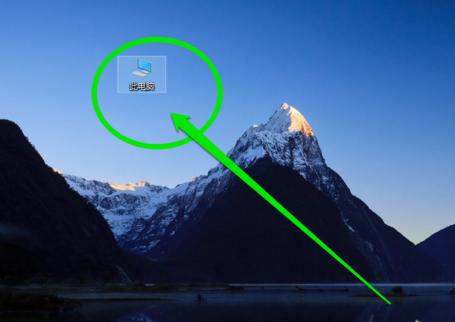
네트워크 카드 다이어그램 사용하기-1
컴퓨터 아이콘을 선택한 후, 마우스 오른쪽 버튼으로 컴퓨터 아이콘을 클릭하세요.
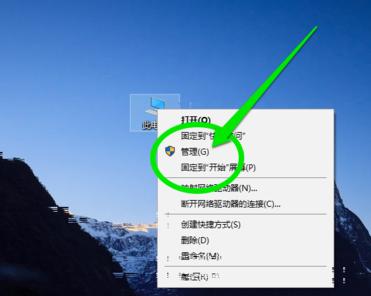
무선 네트워크 카드 사진-2
팝업 마우스 오른쪽 버튼 클릭 메뉴에서 관리 버튼을 선택하고 클릭하여 컴퓨터 관리 인터페이스로 들어가서 장치 관리자를 선택합니다.
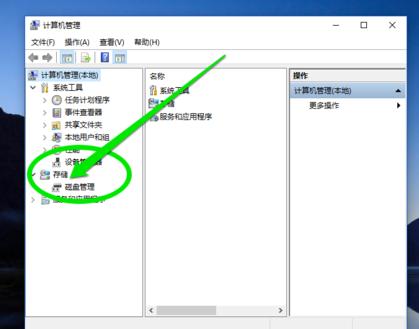
무선 네트워크 다이어그램-3
컴퓨터의 장치 관리자에서 네트워크를 검색하세요.
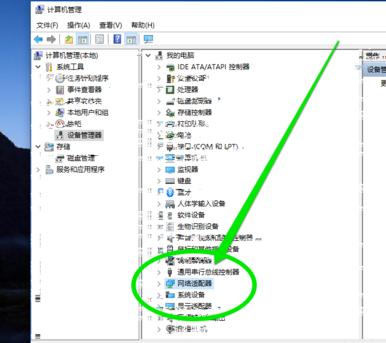
무선 네트워크 카드 사진-4
네트워크 아이콘 아래에서 무선 네트워크 카드의 상태를 확인하세요.
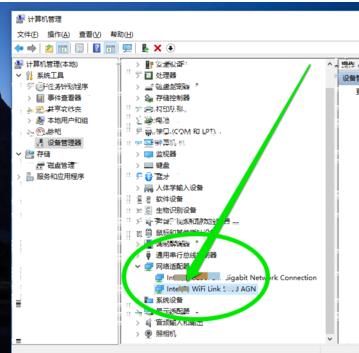
네트워크 카드 사진-5
무선 네트워크 카드를 선택하고 마우스 오른쪽 버튼을 클릭하면 무선 네트워크 카드의 인터넷 프로토콜을 볼 수 있습니다.
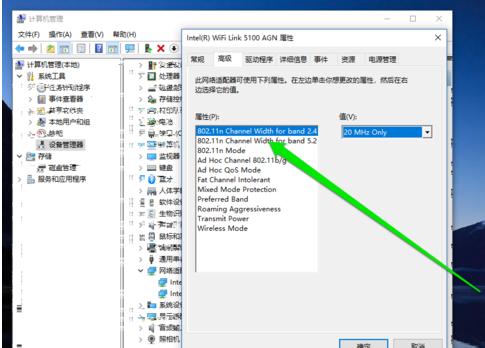
무선 네트워크 카드 사진-6
무선 네트워크 카드의 인터넷 프로토콜을 확인한 후 무선 드라이버가 정상인지 확인하세요.
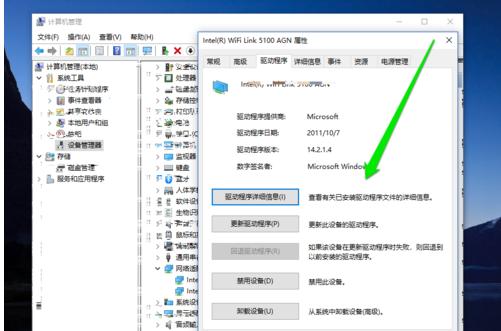
무선 네트워크 다이어그램-7
무선 네트워크 카드의 드라이버와 인터넷 프로토콜이 정상인 것으로 감지되었습니다. 무선 관리 인터페이스에 들어가서 무선 신호를 검색했습니다.
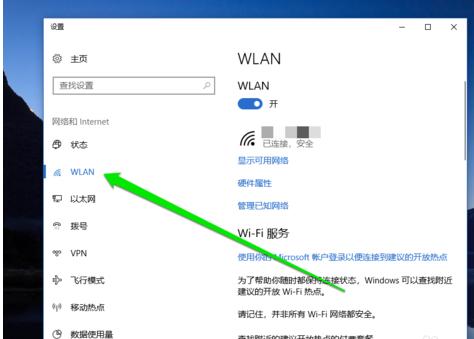
무선네트워크 카드 사진-8
무선 신호를 찾아 연결된 무선 네트워크에 진입하면 무선 네트워크 카드 사용이 완료됩니다.
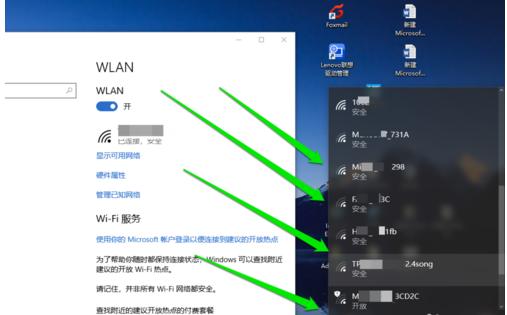
무선네트워크 구성도-9
위는 무선네트워크 카드를 사용해 본 경험담입니다.
위 내용은 무선 네트워크 카드를 올바르게 사용하는 방법의 상세 내용입니다. 자세한 내용은 PHP 중국어 웹사이트의 기타 관련 기사를 참조하세요!

핫 AI 도구

Undresser.AI Undress
사실적인 누드 사진을 만들기 위한 AI 기반 앱

AI Clothes Remover
사진에서 옷을 제거하는 온라인 AI 도구입니다.

Undress AI Tool
무료로 이미지를 벗다

Clothoff.io
AI 옷 제거제

AI Hentai Generator
AI Hentai를 무료로 생성하십시오.

인기 기사

뜨거운 도구

메모장++7.3.1
사용하기 쉬운 무료 코드 편집기

SublimeText3 중국어 버전
중국어 버전, 사용하기 매우 쉽습니다.

스튜디오 13.0.1 보내기
강력한 PHP 통합 개발 환경

드림위버 CS6
시각적 웹 개발 도구

SublimeText3 Mac 버전
신 수준의 코드 편집 소프트웨어(SublimeText3)

뜨거운 주제
 7569
7569
 15
15
 1386
1386
 52
52
 87
87
 11
11
 61
61
 19
19
 28
28
 107
107
 크랩 카드는 어떤 네트워크 카드인가요?
Oct 09, 2022 pm 02:42 PM
크랩 카드는 어떤 네트워크 카드인가요?
Oct 09, 2022 pm 02:42 PM
크랩 카드는 Realtek 네트워크 카드를 말하며 아이콘이 크랩 모양을 하고 있어 크랩 카드 네트워크 카드라고 합니다. 네트워크 카드는 컴퓨터가 컴퓨터 네트워크에서 통신할 수 있도록 설계된 컴퓨터 하드웨어로, 사용자는 케이블이나 무선을 통해 서로 연결할 수 있습니다. 리얼텍은 게를 기업 로고로 사용하고 있으며, 자연 속에서 게의 끈기와 두려움, 도전하는 용기를 상징하는 의미를 모방할 수 있기를 희망하고 있습니다.
 Win7 무선 네트워크 어댑터가 없습니다.
Dec 23, 2023 pm 05:57 PM
Win7 무선 네트워크 어댑터가 없습니다.
Dec 23, 2023 pm 05:57 PM
많은 사용자들이 win7 무선 네트워크 어댑터가 사라졌다고 보고했습니다. 이 경우 네트워크 카드나 네트워크 카드 드라이버에 문제가 있을 가능성이 높습니다. 네트워크 카드 드라이버를 수리하거나 양호한 네트워크 카드로 교체하기만 하면 됩니다. 문제를 풀다. win7에서 무선 네트워크 어댑터가 사라졌습니다. 1. 먼저 시작 버튼을 마우스 오른쪽 버튼으로 클릭하고 "장치 관리자"를 선택합니다. 2. 그런 다음 "네트워크 어댑터"를 찾아 마우스 오른쪽 버튼을 클릭하고 드라이버를 먼저 업데이트하거나 장치를 먼저 비활성화하도록 선택합니다. 여기를 클릭하여 활성화할 수도 있습니다. "속성" 3. 속성을 클릭한 후 위의 "드라이버"를 클릭하고 여기에서 "드라이버 업데이트"를 클릭합니다. 4. 여기를 클릭하고 "드라이버 파일 자동 검색 및 업데이트"를 선택합니다. 5. 완료 후, 컴퓨터의 네트워크를 변경할 수도 있습니다. 재설정하세요. 먼저 승리를 눌러주세요
 Linux에서 네트워크 카드가 정상인지 확인하는 방법
Mar 22, 2023 am 10:08 AM
Linux에서 네트워크 카드가 정상인지 확인하는 방법
Mar 22, 2023 am 10:08 AM
Linux에서 네트워크 카드가 정상인지 확인하는 방법: 1. "mii-tool" 명령을 통해 네트워크 카드 상태를 확인합니다. 2. "network status"를 통해 네트워크 상태를 확인합니다. "ifconfig -a" 명령을 통한 Linux 4. "ethtool" 명령을 통해 네트워크 카드 정보를 쿼리합니다.
 데비안은 무선 네트워크 카드를 설치하고 데비안은 무선 네트워크 카드 드라이버를 설치합니다.
Feb 15, 2024 pm 02:36 PM
데비안은 무선 네트워크 카드를 설치하고 데비안은 무선 네트워크 카드 드라이버를 설치합니다.
Feb 15, 2024 pm 02:36 PM
서문 LINUX 세계에서 데비안은 널리 사용되며 매우 안정적인 배포판입니다. 무선 네트워크를 설정할 때 많은 사용자가 이러한 어려움을 해결하는 방법을 자세히 소개하는 것입니다. 데비안에 무선 네트워크 카드와 무선 네트워크 카드 드라이버를 설치하세요. 무선 네트워크 카드 설치 데비안에 무선 네트워크 카드를 설치하려면 먼저 무선 네트워크 카드 모델을 확인해야 합니다. 무선 네트워크 카드의 모델 및 제조업체 정보를 확인한 후 데비안에서 검색하여 해당 소프트웨어 패키지를 찾을 수 있습니다. 공식 소프트웨어 라이브러리를 설치하려면 일반적으로 `apt` 명령을 사용하여 설치를 쉽게 완료할 수 있습니다. 무선 네트워크 카드 모델이 RTL8812AU인 경우
 CentOS에 jemalloc 설치 및 CentOS에 무선 네트워크 카드 설치에 대한 자세한 튜토리얼
Feb 09, 2024 pm 05:21 PM
CentOS에 jemalloc 설치 및 CentOS에 무선 네트워크 카드 설치에 대한 자세한 튜토리얼
Feb 09, 2024 pm 05:21 PM
Linux 매니아로서 우리는 수동으로 설치해야 하는 일부 소프트웨어나 구성에 자주 직면합니다. CentOS 시스템에 jemalloc 및 무선 네트워크 카드를 설치하는 것도 일반적인 요구 사항입니다. 이 기사에서는 CentOS 시스템에 jemalloc을 설치하는 방법을 자세히 소개합니다. 무선 네트워크 카드. CentOS 설치 jemallocjemalloc은 프로그램 성능을 향상시킬 수 있는 효율적인 메모리 할당자입니다. CentOS 시스템에 jemalloc을 설치하는 단계는 다음과 같습니다. 1. 터미널을 열고 루트 사용자로 시스템에 로그인합니다. 2. 다음 명령을 사용하여 종속 라이브러리를 설치합니다: ``yuminstall-ygccgcc-c++automake3.
 Win10에 무선 네트워크 카드 드라이버를 추가하는 방법은 무엇입니까?
Jul 07, 2023 pm 02:09 PM
Win10에 무선 네트워크 카드 드라이버를 추가하는 방법은 무엇입니까?
Jul 07, 2023 pm 02:09 PM
현재 많은 컴퓨터에는 무선 네트워크 카드 드라이버를 설치하지 않으면 켤 수 없는 무선 수신기가 포함되어 있습니다. 그렇다면 이 무선 네트워크 카드 드라이버를 설치하는 방법은 무엇입니까? 아래 편집기는 Win10에 무선 네트워크 카드 드라이버를 추가하는 방법을 알려줍니다. 구체적인 방법은 다음과 같습니다. 1. "내 PC"를 마우스 오른쪽 버튼으로 클릭하고 "속성"을 선택합니다. 2. 클릭하여 "네트워크 어댑터"를 입력합니다. 3. "네트워크 어댑터"를 켭니다. 4. 마우스 오른쪽 버튼을 클릭하고 "드라이버 업데이트"를 선택합니다. 5. "내 컴퓨터에 액세스하여 드라이버 소프트웨어 검색"을 선택합니다. 6. 프로그램 프로세스 드라이버를 추가하고 "다음"을 클릭하여 어셈블합니다. 위 내용은 무선 네트워크 카드 드라이버 설치 방법입니다. 모든 분들께 도움이 되었으면 좋겠습니다.
 무선 네트워크가 연결되어 있지만 인터넷에 접속할 수 없습니다
Mar 15, 2024 am 09:28 AM
무선 네트워크가 연결되어 있지만 인터넷에 접속할 수 없습니다
Mar 15, 2024 am 09:28 AM
무선 네트워크 연결에 성공했지만 인터넷에 접속할 수 없는 경우 다음 방법을 통해 문제를 해결할 수 있습니다. 라우터 상태, 장치 연결, IP 주소 설정이 올바른지 확인하세요. 위의 방법으로 문제가 해결되지 않으면 라우터를 재설정해 볼 수 있습니다. 또한 DNS 설정이 올바른지 확인해야 합니다. DNS는 도메인 이름을 IP 주소로 변환하는 시스템입니다. DNS 설정이 잘못되면 네트워크에 정상적으로 연결할 수 없습니다.
 Win10 무선 네트워크 카드 드라이버를 업데이트하는 방법
Jun 30, 2023 am 08:02 AM
Win10 무선 네트워크 카드 드라이버를 업데이트하는 방법
Jun 30, 2023 am 08:02 AM
win10 시스템에서 무선 네트워크 카드 드라이버를 업데이트하는 방법은 무엇입니까? 컴퓨터 사용이 점점 더 많아짐에 따라 win10 시스템 무선 네트워크 카드 드라이버 업데이트를 설정하는 데 문제가 발생할 수 있습니다. win10 시스템 무선 네트워크 카드 드라이버 업데이트를 설정해야 하는 경우 어떻게 처리해야 합니까? win10 시스템 무선 네트워크 카드 드라이버 업데이트는 어떻게 되나요? 많은 친구들이 그것을 작동하는 방법을 모릅니다. 편집자는 win10 시스템에서 무선 네트워크 카드 드라이버를 업데이트하기 위한 솔루션을 편집했습니다. 관심이 있다면 편집자를 따라 아래를 읽으십시오! win10 시스템에서 무선 네트워크 카드 드라이버 업데이트를 처리하는 방법에 대한 답변 1. "시작" 버튼을 마우스 오른쪽 버튼으로 클릭하고 "컴퓨터 관리"를 선택합니다. 2. 컴퓨터 관리를 연 후 먼저 장치 관리자를 찾아야 합니다.




